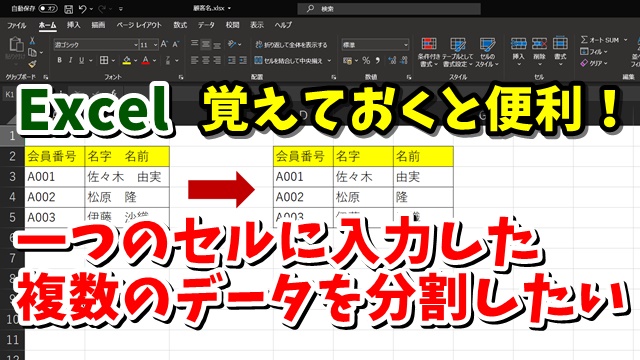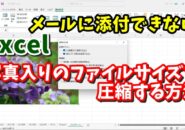Warning: Trying to access array offset on value of type bool in /home/kaz3417/pclessontv.com/public_html/wp-content/themes/izm_tcd034/functions/short_code.php on line 32
今回は、Excelで一つのセルに入力した複数のデータを
別々のセルに分割する方法をご紹介します。
<スポンサードリンク>
created by Rinker
¥1,738
(2025/12/08 03:48:59時点 楽天市場調べ-詳細)
Excelの表で、一つのセルに複数のデータを
入力していて、更にそのデータ間に
スペースやカンマ、タブなどが入っていれば
その複数のデータを
自動で別々のセルに分けることができます。
すごく良く使う機能ではありませんが
表の作成途中で、データを分けたくなった場合
もう一度、作り直したり
コピーアンドペーストで分けるより
はるかに素早く
簡単にデータを分けることができるので
覚えておくと良いでしょう。
今回も動画で解説をしていますので
気になる方は、以下よりご覧ください↓
■使用ソフト
・動画キャプチャー:Bandicam
⇒ https://pclessontv.com/bandicam
・動画編集:filmora9
⇒ https://pclessontv.com/filmora9
ではでは、今回はこのへんで。
<スポンサードリンク>